Chapitre 4 Configuration système requise, recommandations et mises à niveau (planification)
Ce chapitre décrit la configuration système requise par l'installation ou la mise à niveau de l'environnement d'exploitation Solaris. Vous trouverez également dans ce chapitre des directives pour planifier l'allocation d'espace disque et d'espace swap par défaut. Ce chapitre se compose des sections suivantes :
Configuration système requise et recommandations
Tableau 4–1 Mémoire, espace de swap et processeur recommandés|
Type de configuration requise |
Taille |
|---|---|
|
|
|
Zone de swap |
Remarque – Vous devrez peut-être personnaliser l'espace de swap. L'espace de swap dépend de la taille du disque dur du système. |
|
Processeur requis |
|
Vous pouvez choisir d'installer le logiciel à l'aide d'une interface graphique ou en utilisant un environnement multifenêtrage ou autre. Si la mémoire est suffisante, l'interface graphique s'affiche par défaut. Les autres environnements s'affichent par défaut lorsque la mémoire est insuffisante pour l'interface graphique. Vous pouvez remplacer les paramètres par défaut à l'aide des options de démarrage nowin ou text. Toutefois, vous êtes limité par la quantité de mémoire de votre système ou par les paramètres d'installation à distance. En outre, si le programme d'installation de Solaris ne détecte pas d'adaptateur vidéo, il affiche automatiquement un environnement de console. Le Tableau 4–2 décrit ces environnements et répertorie les spécifications mémoire requises pour les afficher.
Tableau 4–2 Mémoire requise pour les options d'affichage|
Mémoire |
Type d´installation |
Description |
|---|---|---|
|
256-767 Mo |
Programme d'installation en mode texte |
Ne contient aucun graphique mais fournit une fenêtre et la possibilité d'en ouvrir d'autres. Si vous effectuez l'installation en utilisant l'option de démarrage text et que le système dispose de la mémoire suffisante, l'installation est réalisée dans un environnement multifenêtre. Si vous effectuez une installation à distance par l'intermédiaire d'une ligne tip ou à l'aide de l'option de démarrage nowin, vous êtes tenu d'utiliser l'installation basée sur la console. |
|
768 Mo de mémoire minimale |
Interface graphique |
Offre des fenêtres, des menus déroulants, des boutons, des barres de défilement et des images d'icônes. |
Allocation d'espace disque et de swap
Avant d'installer le logiciel Solaris, vous pouvez procéder à une planification de haut niveau afin de déterminer si votre système dispose d'un espace disque suffisant.
Recommandations générales de planification d'espace disque
La planification d'espace disque est une opération spécifique à chaque environnement. Prévoyez de l'espace disque pour les conditions suivantes, le cas échéant.
Remarque –
Pour obtenir des informations sur la taille de disque requise pour une installation de pool racine ZFS, consultez la section Espace disque requis pour une installation ZFS.
Tableau 4–3 Planification générale de l'espace disque et de l'espace de swap
|
Conditions pour l'allocation d'espace |
Description |
|---|---|
|
Pour les systèmes de fichiers UFS |
Chaque fois que vous créez un système de fichiers, affectez systématiquement 30 % d'espace disque en plus, pour tenir compte d'éventuelles mises à niveau ultérieures de Solaris. Par défaut, les méthodes d'installation de Solaris ne créent que la racine (/) et /swap. Le répertoire /export est également créé au moment de l'affectation d'espace aux services du système d'exploitation. Si vous effectuez une mise à niveau vers une nouvelle version de Solaris, vous devrez peut-être retrancher votre système ou allouer le double d'espace requis au moment de l'installation. Si vous effectuez une mise à jour, vous pouvez éviter de retrancher le système en allouant de l'espace disque supplémentaire pour les mises à niveau ultérieures. Une nouvelle version de Solaris requiert environ 10 % d'espace disque supplémentaire par rapport à la version qui la précède. Vous pouvez allouer 30 % d'espace disque supplémentaire pour chaque système de fichiers pour tenir compte d'éventuelles mises à jour ultérieures de Solaris. Remarque – Dans les versions précédentes de Solaris, vous ne pouviez pas installer et initialiser le système d'exploitation Solaris à partir d'un disque de plus d'un téraoctet. Avec la version Solaris 10 10/09, il vous est possible d'installer et initialiser le système d'exploitation Solaris à partir d'un disque allant jusqu'à 2 To. Avec la version Solaris 10 10/09, vous pouvez utiliser l'étiquette VTOC d'un disque de n'importe quelle taille, mais l'espace adressable par la VTOC est limité à 2 To. Cette fonction permet aux disques supérieurs à 2 To d'être utilisés comme unités d'initialisation, mais l'espace utilisable de l'étiquette est limité à 2 To. Cette fonction n'est disponible que sur les systèmes possédant un noyau de 64 bits. Un minimum de 1 Go de mémoire est requis pour les systèmes x86. Pour des informations détaillées, reportez-vous à la section Two-Terabyte Disk Support for Installing and Booting the Solaris OS du System Administration Guide: Devices and File Systems. |
|
Le système de fichiers /var pour systèmes de fichiers UFS |
Pour utiliser la fonction de vidage mémoire sur incident savecore(1M), allouez deux fois la capacité de mémoire physique au système de fichiers /var. |
|
Swap |
Remarque – Pour les allocations d'espace swap pour un pool racine ZFS, voir Espace disque requis pour une installation ZFS.. Pour les systèmes de fichiers UFS, le programme d'installation de Solaris attribue une zone de swap par défaut de 512 Mo dans les cas suivants :
Par défaut, les programmes d'installation de Solaris attribuent un espace de swap en plaçant le swap de sorte qu'il démarre sur le premier cylindre de disque disponible (généralement le cylindre 0 pour les systèmes SPARC). Ce placement confère un espace optimal au système de fichiers racine (/) lors de la configuration des disques par défaut, tout en permettant au système de fichiers racine (/) de s'étendre lors d'une mise à niveau. Si vous pensez éventuellement avoir besoin d'étendre la zone swap par la suite, vous pouvez placer la tranche swap de sorte qu'elle démarre sur un autre cylindre de disque en appliquant l'une des méthodes proposées ci-dessous.
Pour une présentation de l'espace de swap, reportez-vous au Chapitre 20, Configuring Additional Swap Space (Tasks) du System Administration Guide: Devices and File Systems. |
|
Un serveur qui fournit des systèmes de fichiers de répertoires personnels |
Les répertoires d'accueil figurent, par défaut, dans le système de fichiers /export. |
|
Le groupe de logiciels Solaris que vous installez |
Un groupe de logiciels est un ensemble de packages. Lorsque vous planifiez l'espace disque requis, n'oubliez pas que vous pouvez ajouter des packages logiciels individuels dans le groupe de logiciels sélectionné ou en supprimer. Pour de plus amples informations sur les groupes de logiciels, reportez-vous à la rubrique Espace disque requis pour chaque groupe de logiciels. |
|
Mise à niveau |
|
|
Prise en charge de la langue |
Le chinois, le japonais ou le coréen, par exemple. Si vous souhaitez installer une seule langue, allouez environ 0,7 Go d'espace disque supplémentaire pour la langue. Si vous préférez installer toutes les langues acceptées, vous devez disposer d'environ 2,5 Go d'espace disque supplémentaire pour la prise en charge de ces langues, selon le groupe de logiciels que vous installez. |
|
Prise en charge de l'impression ou de la messagerie |
Allouez de la mémoire supplémentaire. |
|
Logiciel supplémentaire ou tiers |
Allouez de la mémoire supplémentaire. |
Espace disque requis pour chaque groupe de logiciels
Les groupes de logiciels Solaris sont des collections de packages Solaris. Chaque groupe de logiciels prend en charge des fonctions et des pilotes différents.
-
S'il s'agit d'une première installation, vous devez sélectionner le groupe de logiciels à installer en tenant compte des fonctions que vous voulez exécuter sur le système.
-
S'il s'agit d'une mise à niveau, vous devez mettre à niveau le groupe de logiciels installé sur le système. Par exemple, si vous avez précédemment installé le groupe de logiciels Solaris Utilisateur final sur votre système, vous ne pouvez pas utiliser l'option de mise à niveau du groupe de logiciels Solaris Développeur. Rien ne vous empêche toutefois d'ajouter, pendant la mise à niveau, des logiciels ne faisant pas partie du groupe de logiciels actuellement installé.
En cours d'installation du logiciel Solaris, vous pouvez ajouter des packages au groupe de logiciels choisi ou en supprimer. Pour sélectionner des packages à ajouter ou supprimer, vous devez connaître les dépendances logicielles et savoir comment les packages du logiciel Solaris sont organisés.
La figure suivante montre les groupes de packages. Le groupe de logiciels Support réseau limité contient le nombre minimal de packages alors que le groupe de logiciels Solaris complet plus support OEM contient tous les packages.
Figure 4–1 Groupes de logiciels Solaris
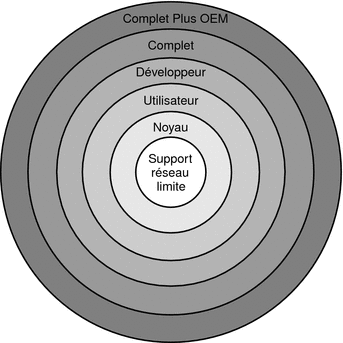
Le Tableau 4–4 répertorie les groupes de logiciels Solaris et l'espace disque recommandé nécessaire à l'installation de chaque groupe.
Remarque –
Les recommandations d'espace disque du Tableau 4–4 incluent l'espace nécessaire aux éléments suivants.
-
Espace de swap
-
patchs ;
-
Packages de logiciels supplémentaires
Il se peut que l’espace disque nécessaire aux groupes de logiciels soit inférieur à celui indiqué dans ce tableau.
Tableau 4–4 Espace disque requis pour chaque groupe de logiciels
|
Groupe de logiciels |
Description |
Espace disque recommandé |
|---|---|---|
|
Groupe de logiciels Solaris complet plus support OEM |
Contient les packages du groupe de logiciels Solaris complet, ainsi que des pilotes, notamment pour les équipements matériels dont le système n'est pas encore équipé au moment de l'installation. |
6,8 Go |
|
Groupe de logiciels Solaris complet |
Contient les packages du groupe de logiciels Solaris Développeur ainsi que des logiciels supplémentaires nécessaires aux serveurs. |
6,7 Go |
|
Groupe de logiciels Solaris Développeur |
Contient les packages du groupe de logiciels Utilisateur final ainsi qu'un support supplémentaire de développement. Ce support de développement comporte des bibliothèques, des fichiers, des pages de manuel et des outils de programmation. Les programmes de compilation ne sont pas fournis. |
6,6 Go |
|
Groupe de logiciels Solaris Utilisateur final |
Contient les packages comportant le minimum de code requis pour initialiser et exécuter un système Solaris en réseau et Common Desktop Environment. |
5,3 Go |
|
Groupe de logiciels Support système noyau |
Contient les packages comportant le minimum de code requis pour initialiser et exécuter un système Solaris en réseau. |
2,0 Go |
|
Groupe de logiciels Support réseau limité |
Contient les packages comportant le minimum de code requis pour initialiser et exécuter un système Solaris en réseau avec une prise en charge de services réseau limitée. Propose une console texte multiutilisateur et des utilitaires d'administration du système. Il permet également au système de reconnaître les interfaces réseau, mais il n'active pas les services réseau. |
2,0 Go |
Planification de la mise à niveau
-
Pour un système de fichiers UFS, vous pouvez mettre à niveau un système en procédant de l'une des trois manières suivantes : Solaris Live Upgrade, le programme d'installation Solaris et l'installation JumpStart personnalisée.
-
Pour un pool racine ZFS, vous devez utiliser Solaris Live Upgrade pour effectuer la mise à niveau. Pour les mises à niveau ZFS, reportez-vous au Chapitre 12, Solaris Live Upgrade pour ZFS (Planification) du Guide d’installation de Solaris 10 10/09 : Solaris Live Upgrade et planification de la mise à niveau.
Restrictions concernant la mise à niveau et l'application de patch
Le tableau ci-dessous répertorie les restrictions applicables lors de la mise à niveau d'un système dans des conditions particulières.
|
Problème |
Description |
Pour plus d'informations |
|---|---|---|
|
Pour les pools racines ZFS, il existe d'autres restrictions de mise à niveau |
Vous ne pouvez utiliser que Solaris Live Upgrade pour mettre à niveau les pools racines ZFS. |
Pour connaître la configuration système requise et les restrictions, Reportez-vous au Chapitre 12, Solaris Live Upgrade pour ZFS (Planification) du Guide d’installation de Solaris 10 10/09 : Solaris Live Upgrade et planification de la mise à niveau. |
|
Mise à niveau vers un autre groupe de logiciels |
Vous ne pouvez pas mettre à niveau votre système vers un groupe de logiciels n'y étant pas installé. Par exemple, si vous avez précédemment installé le groupe de logiciels Solaris Utilisateur final sur votre système, vous ne pouvez pas utiliser l'option de mise à niveau du groupe de logiciels Solaris Développeur. Rien ne vous empêche toutefois d'ajouter, pendant la mise à niveau, des logiciels ne faisant pas partie du groupe de logiciels actuellement installé. |
Pour plus d'informations sur les groupes de logiciels, reportez-vous à la section Espace disque requis pour chaque groupe de logiciels. |
|
Mise à niveau lorsque des zones non globales sont installées |
Vous pouvez mettre à niveau un système comportant des zones non globales à l'aide du programme d'installation de Solaris, de Solaris Live Upgrade ou de JumpStart. Les limitations suivantes s'appliquent :
|
Pour connaître la configuration système requise et les restrictions, reportez-vous à la section Mise à niveau avec les zones non globales. |
|
Application d'un patch au système d'exploitation Solaris 8 ou 9 avec Solaris Live Upgrade |
Vous ne pouvez pas utiliser Solaris Live Upgrade pour appliquer un patch à un environnement d'initialisation Solaris 10 inactif lorsque l'environnement d'initialisation actif exécute le système d'exploitation Solaris 8 ou 9. Solaris Live Upgrade appelle l'utilitaire de patch sur la partition de démarrage active afin d'appliquer le patch à la partition d'initialisation inactive. Les utilitaires de patch de Solaris 8 et Solaris 9 ne tiennent pas compte de la zone Solaris, de l'utilitaire de gestion des services (SMF) et des autres améliorations du système d'exploitation Solaris 10. Par conséquent, l'utilitaire de patch ne peut pas appliquer correctement un patch sur un environnement d'initialisation Solaris 10 inactif. Si vous utilisez Solaris Live Upgrade pour mettre à niveau un système d'exploitation Solaris 8 ou 9 vers Solaris 10, vous devez d'abord activer l'environnement d'initialisation Solaris 10 avant de poursuivre. Une fois l'environnement d'initialisation Solaris 10 activé, vous pouvez soit appliquer directement le patch à l'environnement d'initialisation actif, soit configurer un autre environnement d'initialisation inactif et appliquer un patch à ce dernier à l'aide de Solaris Live Upgrade. |
Pour plus d'informations sur l'application de patchs avec Solaris Live Upgrade, reportez-vous à la section Ajout de patchs à une image d’installation réseau sur un environnement d’initialisation du Guide d’installation de Solaris 10 10/09 : Solaris Live Upgrade et planification de la mise à niveau. |
|
Mise à niveau avec les systèmes de fichier Veritas |
Vous ne pouvez pas mettre à niveau un système à l'aide des programmes d'installation interactif Solaris et JumpStart personnalisée lorsque vous utilisez les systèmes de fichiers Veritas VxVM dans les conditions suivantes :
|
Pour procéder à la mise à niveau lorsque que Veritas VxVM est configuré, procédez de l'une des manières suivantes :
|
Programmes de mise à niveau
Vous pouvez effectuer une mise à niveau interactive standard avec le programme d'installation Solaris ou une mise à niveau automatisée avec la méthode d'installation JumpStart personnalisée. Solaris Live Upgrade vous permet de mettre à niveau un système en cours d'exécution.
|
Programme de mise à niveau |
Description |
Pour plus d'informations |
|---|---|---|
|
Solaris Live Upgrade |
Vous permet de créer une copie du système en cours d'exécution. Cette copie est mise à niveau, puis elle devient le système en cours d'exécution au cours de la réinitialisation. L'utilisation de Solaris Live Upgrade permet de réduire la durée de la mise à niveau du système d'exploitation Solaris. De plus, Solaris Live Upgrade offre la possibilité d'éviter des problèmes liés à la mise à niveau. Vous avez la possibilité, par exemple, d'effectuer une reprise en cas de panne d'électricité, car la copie mise à niveau ne correspond pas au système actuellement utilisé. |
Pour planifier l’allocation de l’espace disque lorsque vous utilisez Solaris Live Upgrade, reportez-vous à la section Configuration minimale requise par Solaris Live Upgrade du Guide d’installation de Solaris 10 10/09 : Solaris Live Upgrade et planification de la mise à niveau. |
|
Programme d'installation Solaris |
Vous aide à effectuer une mise à niveau en utilisant une interface utilisateur graphique interactive. | |
|
Programme d'installation JumpStart personnalisée |
Permet d'effectuer une mise à niveau automatisée. Un fichier de profil et des scripts de préinstallation et de post-installation facultatifs fournissent les informations requises. Lorsque vous créez un profil JumpStart de mise à niveau, indiquez install_type upgrade. Avant de commencer la mise à niveau, comparez le profil JumpStart personnalisé avec la configuration actuelle du système et les logiciels qui y sont déjà installés. Utilisez la commande pfinstall - D sur le système que vous mettez à niveau pour tester le profil. Il est impossible de tester un profil de mise à niveau à l'aide d'un fichier de configuration de disque. |
|
Installation d'une archive Solaris Flash au lieu d'une mise à niveau
La fonction d’installation Solaris Flash permet de créer une copie de l'ensemble de l'installation depuis un système maître et de la répliquer sur un grand nombre de systèmes clone. Cette copie est appelée archive Solaris Flash. Vous pouvez installer une archive à l'aide de n'importe quel programme d'installation.
Vous ne pouvez pas créer correctement une archive Solaris Flash lorsqu'une zone non globale est installée. La fonction Solaris Flash n'est pas compatible avec la technologie de partitionnement Solaris Zones. Si vous créez une archive Solaris Flash, l'archive résultante n'est pas installée correctement lorsqu'elle est déployée dans les conditions suivantes :
-
L'archive est créée dans une zone non globale.
-
L'archive est créée dans une zone globale ayant des zones non globales installées.
Création d'une archive de fichiers volumineux
Lors de la création d'une archive Solaris Flash, l'utilitaire cpio est utilisé par défaut pour la copie. La taille de chaque fichier ne doit pas dépasser 4 Go. Si les fichiers sont volumineux, utilisez la commande flarcreate spécifiée avec l'option -L pax crée des archives sans restriction de taille de fichier à l'aide de l'utilitaire pax. La taille de chaque fichier peut dépasser 4 Go.
Pour de plus amples informations sur l'installation d'une archive, reportez-vous au tableau suivant.
|
Programme d'installation |
Pour plus d'informations |
|---|---|
|
Solaris Live Upgrade | |
|
Installation JumpStart personnalisée | |
|
Installation interactive Solaris | |
|
WANboot |
Mise à niveau avec réallocation d'espace disque
L'option de mise à niveau du programme d'installation de Solaris et le mot-clé upgrade du programme d'installation JumpStart personnalisée permettent de procéder à la réallocation de l'espace disque. La réallocation modifie automatiquement la taille des tranches de disque. Vous pouvez réallouer l'espace disque si les systèmes de fichiers actuels ne disposent pas d'espace suffisant pour la mise à niveau. Par exemple, il se peut que les systèmes de fichiers nécessitent davantage d'espace pour les raisons évoquées ci-après.
-
Le groupe de logiciels Solaris actuellement installé sur le système contient un nouveau logiciel dans la nouvelle version. Tout nouveau logiciel inclus dans un groupe de logiciels est automatiquement sélectionné pour être installé lors de la mise à niveau.
-
La taille du logiciel existant sur le système est plus importante dans la nouvelle version.
Le dispositif de configuration automatique tente de réallouer l'espace disque afin de répondre aux nouvelles exigences de taille du système de fichiers. En premier lieu, la configuration automatique tente de réallouer l'espace suivant un ensemble de contraintes par défaut. Lorsque la configuration automatique ne parvient pas à réallouer l'espace, vous devez modifier les contraintes des systèmes de fichiers.
Remarque –
La disposition automatique ne permet pas d'étendre les systèmes de fichiers. L'espace est réalloué par la disposition automatique de la façon suivante :
-
Sauvegarde des fichiers requis dans les systèmes de fichiers à modifier.
-
Nouveau partitionnement des disques d'après les modifications du système de fichiers.
-
Restauration des fichiers de sauvegarde avant la mise à niveau.
-
Si vous utilisez le programme d'installation Solaris et que la fonction de configuration automatique ne parvient pas à déterminer comment réallouer l'espace disque, vous devez effectuer la mise à niveau avec la méthode d'installation JumpStart personnalisée.
-
Si vous utilisez la méthode JumpStart personnalisée et que vous créez un profil de mise à niveau, vous risquez de manquer d'espace disque. Si l'espace disque des systèmes de fichiers actuels est insuffisant pour la mise à niveau, vous pouvez utiliser les mots-clés backup_media et layout_constraint pour réallouer l'espace disque. Un exemple d'utilisation des mots-clés backup_media et layout_constraint dans un profil est proposé dans la section Exemples de profils du Guide d’installation de Solaris 10 10/09 : installations JumpStart personnalisées et avancées.
Utilisation de l'analyseur de patchs lors de la mise à niveau
L'analyseur de patchs analyse votre système si vous souhaitez le mettre à niveau vers l'une des versions, ultérieures à Solaris 10 3/05, suivantes :
-
Solaris 10 1/06 ;
-
Solaris 10 6/06 ;
Si le système d'exploitation Solaris, ainsi que des patchs individuels ont déjà été installés, la mise à niveau vers une version Solaris 10 ultérieure se traduit par :
-
La réapplication de tous les patchs fournis avec l'une des versions mentionnées ci-dessus. Vous ne pouvez plus revenir aux versions précédentes de ces patchs.
-
La suppression de tous les patchs précédemment installés sur votre système et non inclus dans l'une des versions mentionnées ci-dessus.
L'analyseur de patchs permet également de déterminer les patchs à supprimer, le cas échéant. Pour plus d'informations sur l'utilisation de l'analyseur de patchs, reportez-vous à l'Annexe C, Utilisation de l’analyseur de patchs lors de la mise à niveau (Tâches) du Guide d’installation de Solaris 10 10/09 : Solaris Live Upgrade et planification de la mise à niveau.
Sauvegarde et redémarrage des systèmes en vue d'une mise à niveau
Il est vivement conseillé de sauvegarder les systèmes de fichiers avant de procéder à la mise à niveau du système d'exploitation Solaris. En copiant vos systèmes de fichiers sur des médias amovibles, des bandes par exemple, vous protégez vos données contre tout risque de perte, d'endommagement ou de corruption.
-
Pour plus d'informations sur la sauvegarde du système, reportez-vous au Chapitre 23, Backing Up and Restoring UFS File Systems (Overview) du System Administration Guide: Devices and File Systems.
-
Pour sauvegarder votre système comportant des zones non globales, reportez-vous au Chapitre 26, Administration de zones Solaris (présentation) du Guide d’administration système : Gestion des ressources conteneurs Solaris et des zones Solaris.
Dans les versions précédentes, le mécanisme de redémarrage permettait de poursuivre une mise à niveau à la suite d'une coupure électrique ou d'un problème similaire. Depuis la version Solaris 10 10/08, ce mécanisme n'est plus fiable. En cas de problème, il est possible que votre mise à niveau ne redémarre pas.
Planification de la sécurité réseau
À partir de Solaris 10 (version 11/06), vous pouvez modifier les paramètres de sécurité réseau lors de l'installation initiale. Cela vous permet de désactiver tous les services réseau, à l'exception du shell sécurisé, ou de les limiter aux demandes locales. Cette option permet de minimiser les risques d'intrusion à distance par un utilisateur malintentionné. En outre, elle permet aux clients d'activer uniquement les services dont ils ont besoin. Cette opération s'effectue uniquement lors de l'installation initiale. Lors d'une mise à niveau, les services définis précédemment sont conservés. Vous pouvez néanmoins limiter les services réseau au terme d'une mise à niveau à l'aide de la commande netservices.
Selon le programme d'installation utilisé, vous pouvez choisir de limiter les services réseau ou de conserver les services activés par défaut :
-
Dans le cas de l'installation Solaris interactive, vous pouvez choisir d'activer les services réseau par défaut, comme dans les versions précédentes de Solaris. Vous pouvez également choisir de limiter les services réseau. Pour une description détaillée des installations directes, consultez le Chapitre 2, Installation à l’aide du programme d’installation de Solaris - Tâches du Guide d’installation de Solaris 10 10/09 : installations de base.
-
Lors d'une installation JumpStart automatisée, vous pouvez configurer cette limitation de sécurité à l'aide d'un nouveau mot-clé, service_profile, dans le fichier sysidcfg. Pour de plus amples informations sur ce mot-clé, reportez-vous à la section Mot-clé service_profile du Guide d’installation de Solaris 10 10/09 : installations réseau.
Spécificités du niveau de sécurité limité
Si vous choisissez de limiter les services réseau, de nombreux services sont entièrement désactivés. D'autres services restent activés, mais sont limités aux connexions locales. Secure Shell reste activé.
Par exemple, le tableau suivant répertorie les services réseau qui, pour la version Solaris 10 11/06, sont limités aux connexions locales.
Tableau 4–6 Services limités via SMF dans Solaris 10 11/06|
Service |
FMRI |
Propriétés |
|---|---|---|
|
rpcbind |
svc:/network/rpc/bind |
config/local_only |
|
syslogd |
svc:/system/system-log |
config/log_from_remote |
|
sendmail |
svc:/network/smtp:sendmail |
config/local_only |
|
smcwebserver |
svc:/system/webconsole:console |
options/tcp_listen |
|
WBEM |
svc:/application/management/ wbem |
options/tcp_listen |
|
serveur X |
svc:/application/x11/ x11-server |
options/tcp_listen |
|
dtlogin |
svc:/application/graphical- login/cde-login |
dtlogin/args |
|
ToolTalk |
svc:/network/rpccde- ttdbserver:tcp |
proto=ticotsord |
|
dtcm |
svc:/network/rpccde-calendar- manager |
proto=ticits |
|
BSD print |
svc:/application/print/ rfc1179:default |
bind_addr=localhost |
Révision des paramètres de sécurité après l'installation
Lorsque l'accès réseau aux services est limité, tous les services concernés sont contrôlés par le SMF (Service Management Framework, Structure de gestion de services). Une fois l'installation initiale terminée, chaque service réseau peut être activé à l'aide des commandes svcadm et svccfg.
Vous pouvez appliquer un accès au réseau restreint en exécutant la commande netservices depuis le fichier de mise à niveau SMF que vous trouverez sous : /var/svc/profile. La commande netservices permet de modifier le comportement de démarrage des services.
Pour désactiver les services réseau manuellement, exécutez la commande suivante :
# netservices limited |
Vous pouvez utiliser cette commande sur les systèmes mis à niveau, auxquels aucune modification n'est apportée par défaut. En outre, cette commande permet de rétablir l'état limité après avoir activé des services individuellement.
De même, comme dans les versions précédentes de Solaris, les services peuvent être activés par défaut à l'aide de la commande suivante :
# netservices open |
Pour de plus amples informations sur la révision des paramètres de sécurité, reportez-vous à la section How to Create an SMF Profile du System Administration Guide: Basic Administration . Consultez également les pages de manuel suivantes.
-
netservices(1M)
-
svcadm(1M)
-
Commandes svccfg(1M)
Valeurs des versions localisées
Dans le cadre de l'installation, vous pouvez préconfigurer la version localisée que le système doit utiliser. Une version localisée détermine l'affichage en ligne des informations dans une langue spécifique ou pour une région spécifique. Certaines langues comportent plusieurs versions localisées pour tenir compte des différences régionales qui s'appliquent au format de la date et de l'heure, aux conventions numériques et monétaires et à l'orthographe.
Vous pouvez préalablement configurer l'environnement linguistique du système dans un profil JumpStart personnalisé ou dans le fichier sysidcfg.
|
Tâche |
Pour plus d'informations |
|---|---|
|
Définition de la version localisée dans un profil | |
|
Définition de la version localisée dans le fichier sysidcfg | |
|
Liste des versions localisées |
Les noms et les groupes de plates-formes
Lors de l'ajout de clients pour une installation en réseau, il est impératif de connaître l'architecture du système (groupe de plates-formes). Si vous écrivez un fichier de règles d'installation JumpStart personnalisée, vous devez connaître le nom de la plate-forme.
Vous trouverez ci-dessous quelques exemples de noms et de groupes de plates-formes. Pour la liste complète des systèmes SPARC, reportez-vous au document Solaris Sun Hardware Platform Guide disponible sur le sitehttp://docs.sun.com/.
Tableau 4–7 Exemple de noms et de groupes de plates-formes|
Système |
Nom de plate-forme |
Groupe de plates-formes |
|---|---|---|
|
Sun Fire |
T2000 |
sun4v |
|
Sun BladeTM |
SUNW, Sun-Blade-100 |
sun4u |
|
x86 |
i86pc |
i86pc |
Remarque –
Vous pouvez également utiliser la commande uname -i pour déterminer le nom de la plate-forme dont votre système est équipé ou la commande uname -m pour déterminer le groupe de plates-formes de votre système.
x86 : Recommandations pour le partitionnement
Lors de l'utilisation du système d'exploitation Solaris sur des systèmes x86, suivez les directives suivantes pour procéder au partitionnement du système.
Programme d'installation de Solaris utilise une configuration par défaut des partitions du disque d'initialisation. Ces partitions sont appelées partitions fdisk. Une partition fdisk est une partition logique d'un disque dur dédiée à un système d'exploitation particulier sur des systèmes x86. Pour pouvoir installer le logiciel Solaris, vous devez définir au moins une partition fdisk sur un système x86. Les systèmes x86 acceptent jusqu'à quatre partitions fdisk sur un même disque. Chacune de ces partitions peut comporter un système d'exploitation distinct. Chaque système d'exploitation doit impérativement résider sur une partition fdisk unique. Un système ne peut comporter qu'une seule partition fdisk Solaris par disque.
Tableau 4–8 x86 : Partitions par défaut
Préservation de la partition de service dans la configuration par défaut des partitions du disque d'initialisation
Le programme d'installation Solaris utilise une configuration par défaut des partitions du disque d'initialisation afin de garantir la disponibilité de l'espace requis par la partition de service ou de diagnostic. Si le système inclut une telle partition, la nouvelle configuration par défaut du disque d'initialisation permet de la conserver.
Remarque –
Si vous installez le système d'exploitation Solaris sur un système x86 qui ne comporte aucune partition de service ou de diagnostic, le programme d'installation ne crée pas de partition de service ou de diagnostic par défaut. Si vous souhaitez créer une telle partition sur votre système, reportez-vous à la documentation du matériel.
Détermination de la version du système d'exploitation Solaris exécutée par le système
Pour afficher la version du logiciel Solaris exécutée par votre système, tapez l'une des commandes suivantes.
$ uname -a |
La commande cat fournit davantage d'informations.
$ cat /etc/release |
- © 2010, Oracle Corporation and/or its affiliates
